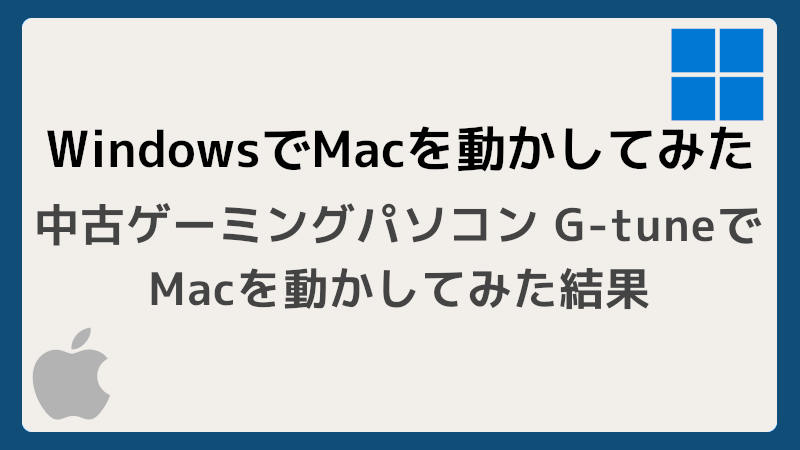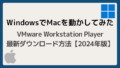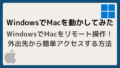仮想Macを試してみたけど、全然快適に動かない!
そんなアナタに、この記事では「中古ゲーミング パソコン G-tuneでMacを動かしてみた結果」を紹介します
WindowsパソコンでMacを動かすことが出来る “VMware Workstation Player” という仮想化ソフトを使いますが、仮想化ソフトってパソコンに高負荷がかかります
そのため一般的なパソコンだと、快適に動くどころか起動すらしない場合があります
そこで高性能なゲーミング パソコンを使って、仮想Macを“快適”に動かしてみようというのが今回の目的です
ゲーミングパソコンで仮想Macを使ってみた

VMwareやVirtualBOXなど、WindowsでMacを動かすための仮想化ソフトは、どれも 2つのOSを同時に動かすことになるから、パソコンには大きな負荷がかかります
でも今回用意したゲーミング パソコン G-tuneは、両方のOSを同時に動かすことが出来る十分なスペックです
| MODEL | NEXTGEAR-NOTE i4400SA1 |
|---|---|
| CPU | Core i7-7700HQ |
| GPU | NVIDIA GeForce GTX 1050 Ti |
| RAM | 32.0GB |
| SSD | 475GB + 250GB |
早速 “VMware Workstation Player”を使って、G-tuneに仮想Macをインストール
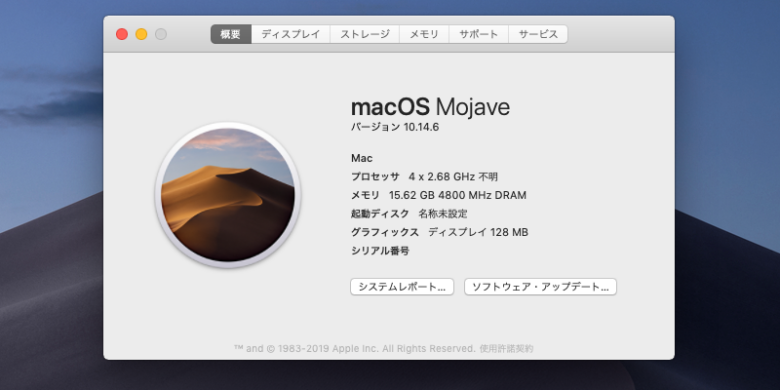
そしてスペックの半分をmacOSに振り分けてみました

基本的アプリの動作確認
メモリの半分を振り分けたところ、これまで仮想Macを試したパソコンの中で、ポインターやDockのアニメーションが一番滑らかに動いた!!
もちろんベースとなるWindowsも、16GBのメモリを利用できるから問題無く動作するし、ネット回線やUSBポートなど基本機能は、G-tuneの機能と共有可能なので、仮想Macでもネットを使った作業が出来ます
さらにApple IDを使って、App Storeからアプリをインストールすることも可能でした
今回macOS10.14をインストールしましたが、アプリによってはバージョンが合わず動作しないものもあるため注意が必要です。
仮想Macはアップデートができるのか?
仮想Macだったので、macOSのアップデートが気になったのですが、“マイナーアップデート”なら問題無く出来ました
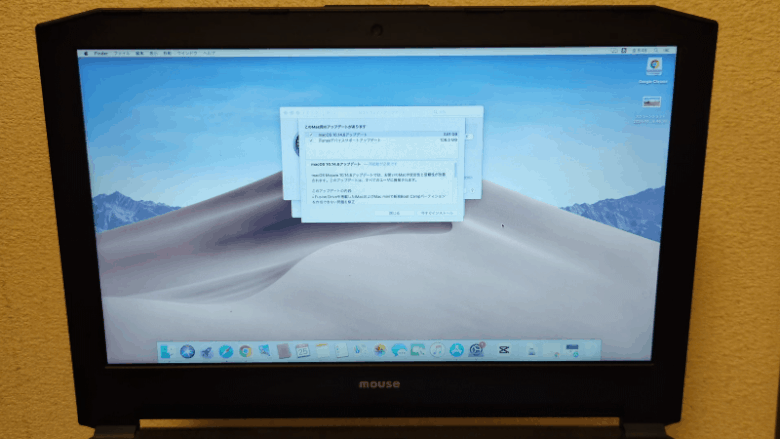
ただしmacOSのバージョンを変える大型アップデートは、仮想Mac作成時にmacOSのバージョンを設定しているので、違うバージョンになると起動しなくなります
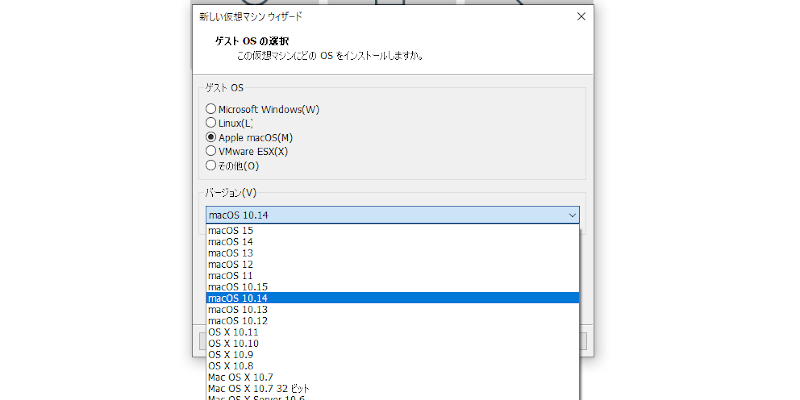
macOSバージョンを変更する場合は、もう一度 “新規仮想Mac” を作成する必要があります
仮想Macのデメリット

パソコンに高負荷がかかる “VMware Workstation Player” でも、ゲーミング パソコンなら仮想Macを快適に使えそうです

ゲーミング パソコンなら仮想Macで十分ですね。
と思うかもしれませんが、残念ながらゲーミング パソコンを使った方法でも、メリットばかりではなく、いくつかの不具合ともいえるようなデメリットもあります
“VMware Workstation Player” で仮想Macを使う場合は、事前にデメリットも理解しておきましょう!

どうしても避けられない動作のラグ
ゲーミング パソコンを利用して、スペックに十分余裕のある仮想Macでも、やっぱり実機Macに比べると動作が遅く、操作に若干のラグが出てしまいます
特にグラフィックを多用するようなアプリやマルチタスク作業になると、処理速度の遅延が目立つようになります
ゲーミング パソコンでも、仮想Mac上ではパフォーマンスが制限されてしまうというデメリットを覚えておきましょう
macOS独自アプリは使えない
仮想Macの場合、Mac専用アプリやハードウェア機能が正しく機能しない場合があります
例えば、データを簡単に転送できる“AirDrop”や iPad を2台目のディスプレイとして使うことができる “Sidecar”などは仮想Mac環境では使えません
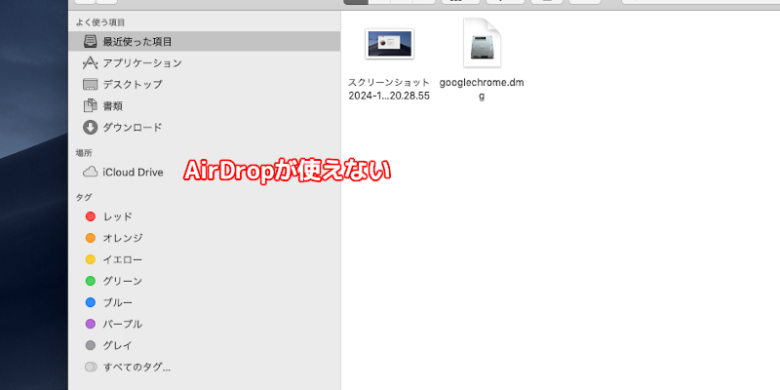
さらに日本語キーボードとMacのキーボードでは配列が違うため、思うように操作が出来ません
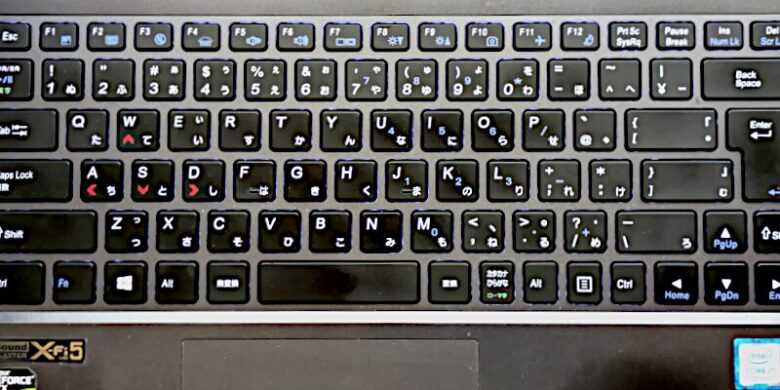
毎年新しくなるmacOSですが、残念ながら仮想Macでは全てを試すことが出来ないのも大きなデメリットです
仮想Mac合っている人合っていない人

WindowsでmacOSが体験できる仮想Macですが、結局ゲーミング パソコンのような高性能パソコンを使っても “疑似体験” であって実機のMacには敵わないということです
当然ながら、全ユーザーが満足するワケではない方法なので、仮想Macが合っている人合っていない人がいると思います
- WindowsとMacを両方試したい人
- 軽い作業をMacOSで行いたい人
- とりあえずMacの操作感を確認したい人
- プロのクリエイターやデザイナー
- 長期的にmacOSを使いたい人
本格的にMacを使いたいなら
仮想Macを使っていて、どうしても処理速度の遅さや互換性の問題に不満を感じるなら、やっぱり実機のMacを購入することをオススメします

Macは高いから、ちょっと簡単には買えないです。
という人なら中古Macを検討してみてはいかがでしょうか?
macOSのサポート期間は、対象OSによって異なりますが、平均5年と言われているので、5年前のMacなら比較的安く買えて、最新macOSを試すことも可能です
ちなみに5年前の中古Macなら、5万円ほどで見つけることが出来ます
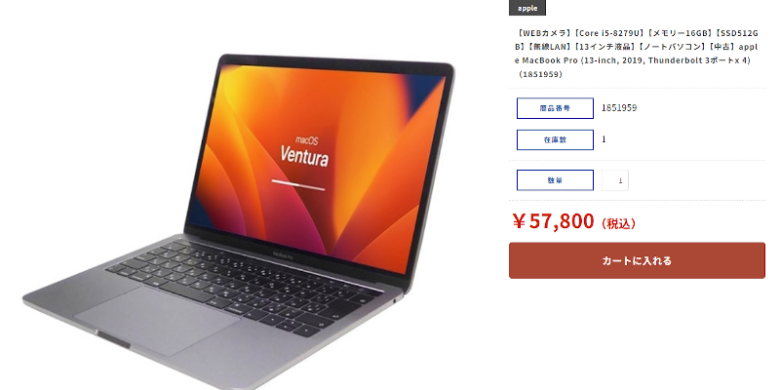
もし本格的にMacを使いたいなら、中古Mac専門のショップで、手頃な価格の中古Macを探してみるのはいかがでしょうか?

中古Windowsパソコンをお探しの場合は
今回使用した2017年製のG-tuneも5万円ほどで購入しましたが、Windowsパソコンの場合、一般的なパソコンなら3万円くらいで購入することが出来ます
特に自社のオンラインストアなどで販売しているショップに関しては、店舗維持のための経費などが不要なので、より安い価格でパソコンを販売しています
とにかく安いWindowsパソコンを探している人は、オンラインストアがオススメです

中古G-tuneで仮想Macを試した結果

G-tuneのようなゲーミング パソコンで仮想Macを動かすと、一般的なパソコンより快適に動作しました
高性能なゲーミング パソコンを使っても、仮想Macはあくまで “疑似体験” で、長期的な使用や本格的な作業には向いていません
本気でMacユーザーになるなら、中古でも実機Macを購入する方がオススメです
このブログでは、WindowsでMacを動かしたり、ちょっと役立つ情報をお届けしています
今後ともオッサンLABOブログをよろしくお願いいたします